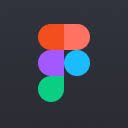Sketchとは?料金、使い方、日本語、Windows、無料、Figma、XD、Macを徹底解説
1. Sketchとは?
Sketchは、Sketch B.V.が提供する、macOS専用のUIデザインツールです。「WebサイトやアプリのUIデザインをしたい」「ベクターベースでデザインを作成したい」「チームでデザインを共有・共同編集したい」というデザイナーの要望に応えてくれます。Webサイト、モバイルアプリ、アイコンなどのUIデザインに特化しています。直感的なインターフェース、豊富なプラグイン、リアルタイム共同編集、スマートレイアウトなどが特徴です。まるでデザイナーのために作られたデッサン帳のように、アイデアをスムーズに形にし、洗練されたUIデザインを作成できます。
【目次】
2. Sketchの料金
Sketchの料金プランは、以下のようになっています (2024年5月現在)。
- Standard:
- 月額$12 (年払いの場合、$10/月、または$120/年)。
- Macアプリのフル機能、共同編集、1年間のアップデート。
- Business:
- 月額$20/月 (年払いのみ、$240/年)。
- Standardプランのすべての機能。
- シングルサインオン (SSO)、請求書払い、優先サポートなど。
料金プランの詳細は、Sketchの料金ページで確認してください。価格やプラン内容は変更される場合があります。
以前は買い切り版もありましたが、現在はサブスクリプションモデルのみ提供されています。
3. Sketchの使い方
- 新規ドキュメントの作成:
- Sketchを起動し、[New Document] (新規ドキュメント) をクリックします。
- アートボードの作成:
- [Insert] (挿入) > [Artboard] (アートボード) を選択し、Webサイト、モバイルアプリなど、目的に合ったサイズのアートボードを作成します。
- デザインの作成:
- 左側のツールバーから、図形ツール、テキストツール、ペンツールなどを使って、デザインを作成します。
- 右側のインスペクタパネルで、オブジェクトの色、サイズ、フォントなどを調整します。
- [Symbols] (シンボル) 機能を使うと、再利用可能なデザイン要素を作成できます。
- [Libraries] (ライブラリ) 機能を使うと、複数のドキュメント間でデザイン要素を共有できます。
- プロトタイプの作成:
- [Prototype] (プロトタイプ) タブで、オブジェクトをリンクで繋いで、画面遷移やインタラクションを設定します。
- プレビュー:
- [Preview] (プレビュー) ボタンをクリックすると、デザインやプロトタイプをプレビューできます。
- 共有:
- Sketch Cloudにデザインをアップロードし、他のユーザーと共有できます。
- 共有リンクを作成し、コメントをもらったり、共同編集したりできます。
より詳しい使い方については、Sketchのドキュメントやチュートリアルを参照してください。
4. 日本語対応について
- Sketchのインターフェースは、英語で提供されています。日本語には対応していません (2024年5月現在)。
- ただし、Sketch上で日本語のテキストを入力・表示することは可能です。
- 日本語フォントも利用できます。
- Sketchのドキュメントは、英語で提供されています。
5. Windows版について
- Sketchは、macOS専用のアプリケーションです。Windows版は提供されていません (2024年5月現在)。
- WindowsでSketchファイルを開いたり、編集したりするには、以下の方法があります。
- Sketch Cloud: Sketch CloudにアップロードされたSketchファイルは、Webブラウザ上で閲覧できます (編集はできません)。
- サードパーティ製のツール: Lunacyなどのツールを使うと、WindowsでSketchファイルを開いて編集できます。
6. 無料版について
- Sketchには、30日間の無料トライアルがあります。
- 無料トライアルでは、Sketchのすべての機能を試すことができます。
- 無料トライアル期間が終了すると、Sketchを引き続き利用するには、有料プラン (StandardまたはBusiness) の購入が必要です。
- 完全に無料のプランはありません (2024年5月現在)。
7. Figmaとの比較
SketchとFigmaは、どちらもUIデザインツールとして人気があります。主な違いは以下の通りです。
- プラットフォーム:
- Sketch: macOS専用。
- Figma: Webベース (ブラウザ上で動作)。Windows, macOS, Linuxなど、さまざまなOSで利用できます。
- 料金:
- Sketch: サブスクリプションモデル (Standard, Business)。
- Figma: フリーミアムモデル (無料プランあり、有料プランはProfessional, Organization, Enterprise)。
- 共同編集:
- Sketch: リアルタイム共同編集が可能 (Workspaceが必要)。
- Figma: リアルタイム共同編集が強み。
- オフライン作業:
- Sketch: オフラインでも作業できます。
- Figma: 基本的にオンラインでの作業が必要です (オフラインでの作業には制限があります)。
8. Adobe XDとの比較
SketchとAdobe XDも、UIデザインツールとして比較されることがあります。主な違いは以下の通りです。
- プラットフォーム:
- Sketch: macOS専用。
- Adobe XD: macOS, Windows。
- 料金:
- Sketch: サブスクリプションモデル (Standard, Business)。
- Adobe XD: 単体プランまたはCreative Cloudコンプリートプラン (無料のスタータープランあり)。
- Adobe製品との連携:
- Sketch: 限定的。
- Adobe XD: Photoshop, Illustratorなど、他のAdobe製品との連携がスムーズ。
- 開発状況:
- Sketch: 活発に開発・アップデートが行われています。
- Adobe XD: メンテナンスモードに移行し、積極的な開発は終了しています。
9. Mac版について
- Sketchは、macOS専用に開発されたアプリケーションです。
- macOSのデザインガイドラインに準拠した、ネイティブな操作感を提供します。
- MacのRetinaディスプレイに最適化されており、美しい表示でデザイン作業ができます。
- MacのTouch Barに対応しています。
- Macのショートカットキーを利用できます。
10. まとめ
Sketchは、macOS専用のUIデザインツールであり、Webサイトやモバイルアプリのデザインに広く利用されています。無料トライアルはありますが、基本的には有料のサブスクリプションモデルです。Windows版はなく、日本語のインターフェースにも対応していませんが、日本語の表示・入力は可能です。FigmaやAdobe XDと比較して、プラットフォームや料金、機能などに違いがあります。
UIデザイン、Sketch、Figma、Adobe XDに関する情報をもっと知りたい方は、www.sucoi.jpもおすすめです。役立つ情報が豊富に紹介されています。ぜひチェックしてみてください!
相关导航


pixeden
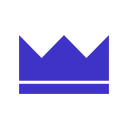
uistore

framer

InVision
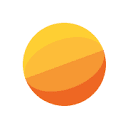
Zeplin

Jitter